編集したデータを動画ファイルにするには「書き出し」を行います。
動画編集をした後には必ず行うことです。
書き出しは、YouTubeに動画をアップロードする時にも必要な作業です。
Premiere Proでは、「mov」や「mp4」など様々な形式で書き出す事ができます。
動画の書き出し方
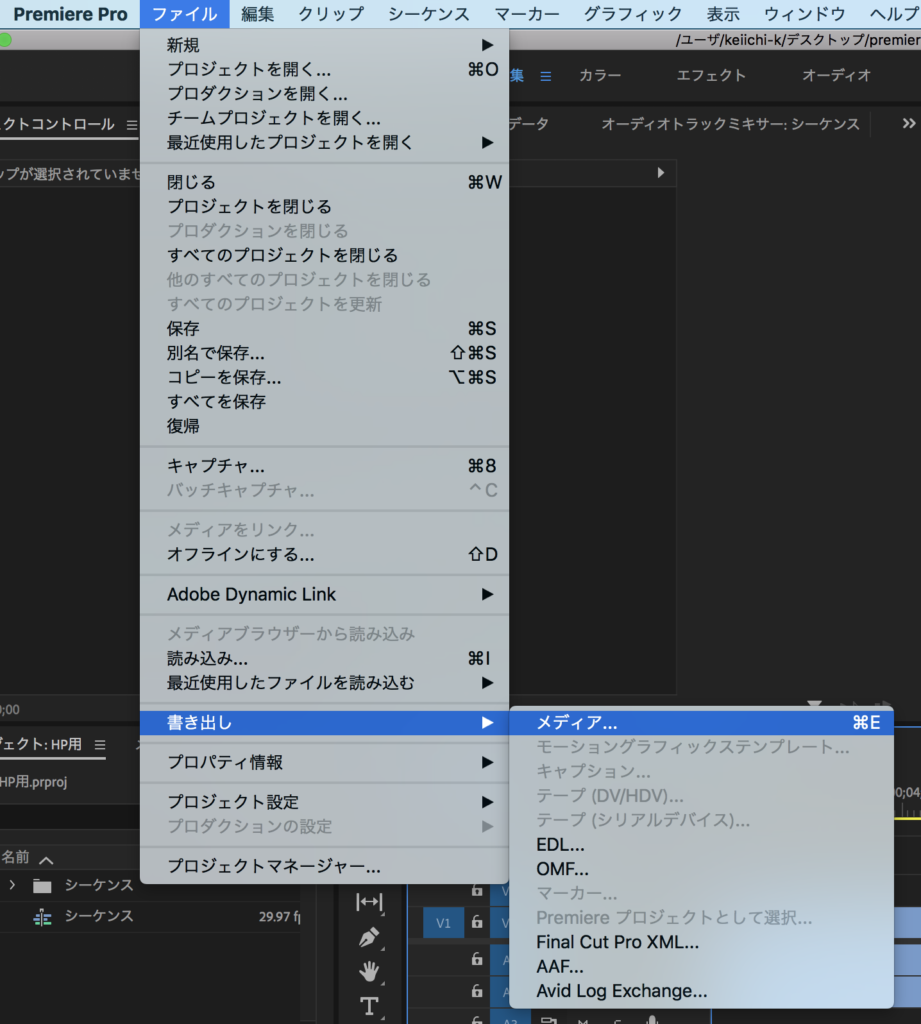
書き出したいシーケンスを選択して、
「ファイル」
→「書き出し」
→「メディア」
をクリックします。

新たな画面が表示されるので、
書き出すための設定を行います。
ここでは、
●「形式」
●「プリセット」
●「出力名」
の3項目の設定を行います。
●形式
動画の形式を設定します。
よく使われるのは、「QuickTime(mov)」「H.264(mp4)」です。
「H.264」は、YouTube用に書き出す時にも使われる形式です。
●プリセット
様々な画質やフレームレートの中から、好きな項目を選択します。
「YouTube1080pフルHD」「Apple ProRes422」などがあります。
「プリセット」とは、事前に値や設定などをセットしておくことです。
●出力名
動画ファイルの名前と保存先を設定します。
動画の形式を設定します。
よく使われるのは、「QuickTime(mov)」「H.264(mp4)」です。
「H.264」は、YouTube用に書き出す時にも使われる形式です。
●プリセット
様々な画質やフレームレートの中から、好きな項目を選択します。
「YouTube1080pフルHD」「Apple ProRes422」などがあります。
「プリセット」とは、事前に値や設定などをセットしておくことです。
●出力名
動画ファイルの名前と保存先を設定します。
例えば、YouTubeにアップロードするために書き出すとします。
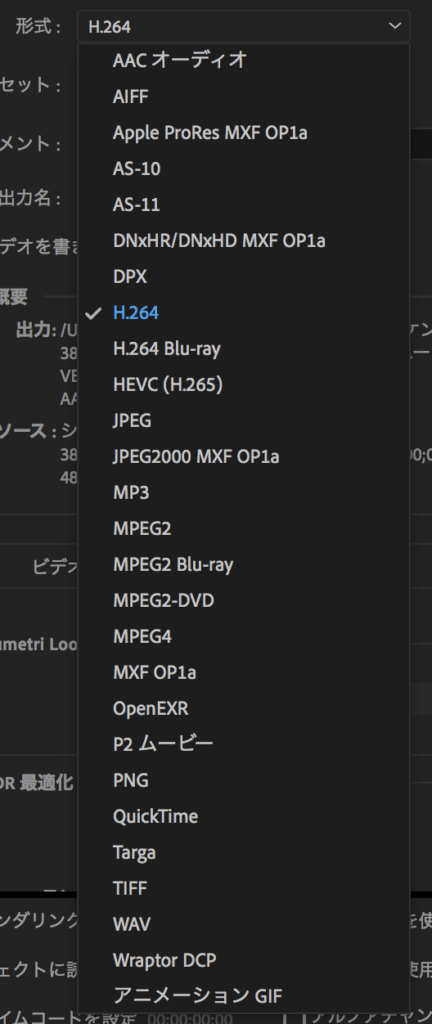
形式の候補の中から
「H.264」
を選択します。
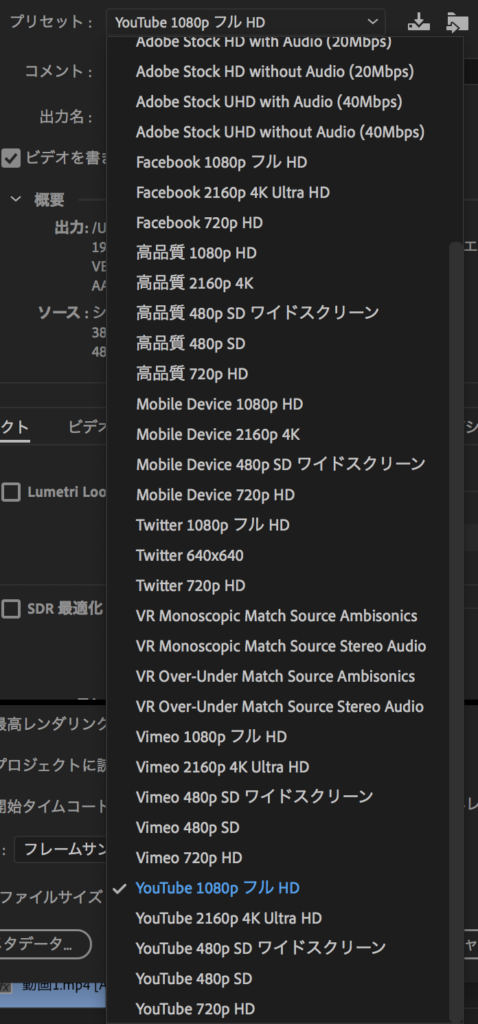
プリセットは、
「YouTube1080pフルHD」
を選択します。
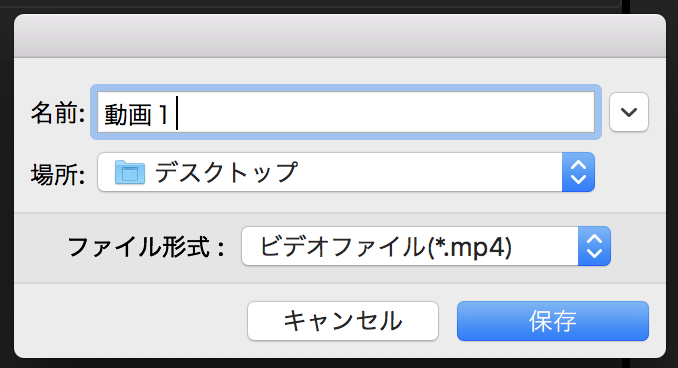
出力名をクリックすると、新たな画面が表示されるので、自由に名前を入力し保存先を決めます。

保存して、最後に画面下の書き出しをクリックすればOKです。
YouTubeでのおすすめの設定
編集した動画をYouTubeにアップロードする人も多いと思います。
YouTubeでは「アップロードする動画におすすめのエンコード設定」を公開しています。
例えば・・・
コンテナはmp4、動画コーデックはH.264、アスペクト比は16:9がおすすめなどです。
詳しくは、YouTubeのヘルプセンターを見てみてください。
編集した動画を保存するにも「書き出し」をする必要があります。
尺が長い動画だと、書き出すのにも時間がかかるので、
やり直さなくていいように間違いがない確認してから書き出すのが得策です。
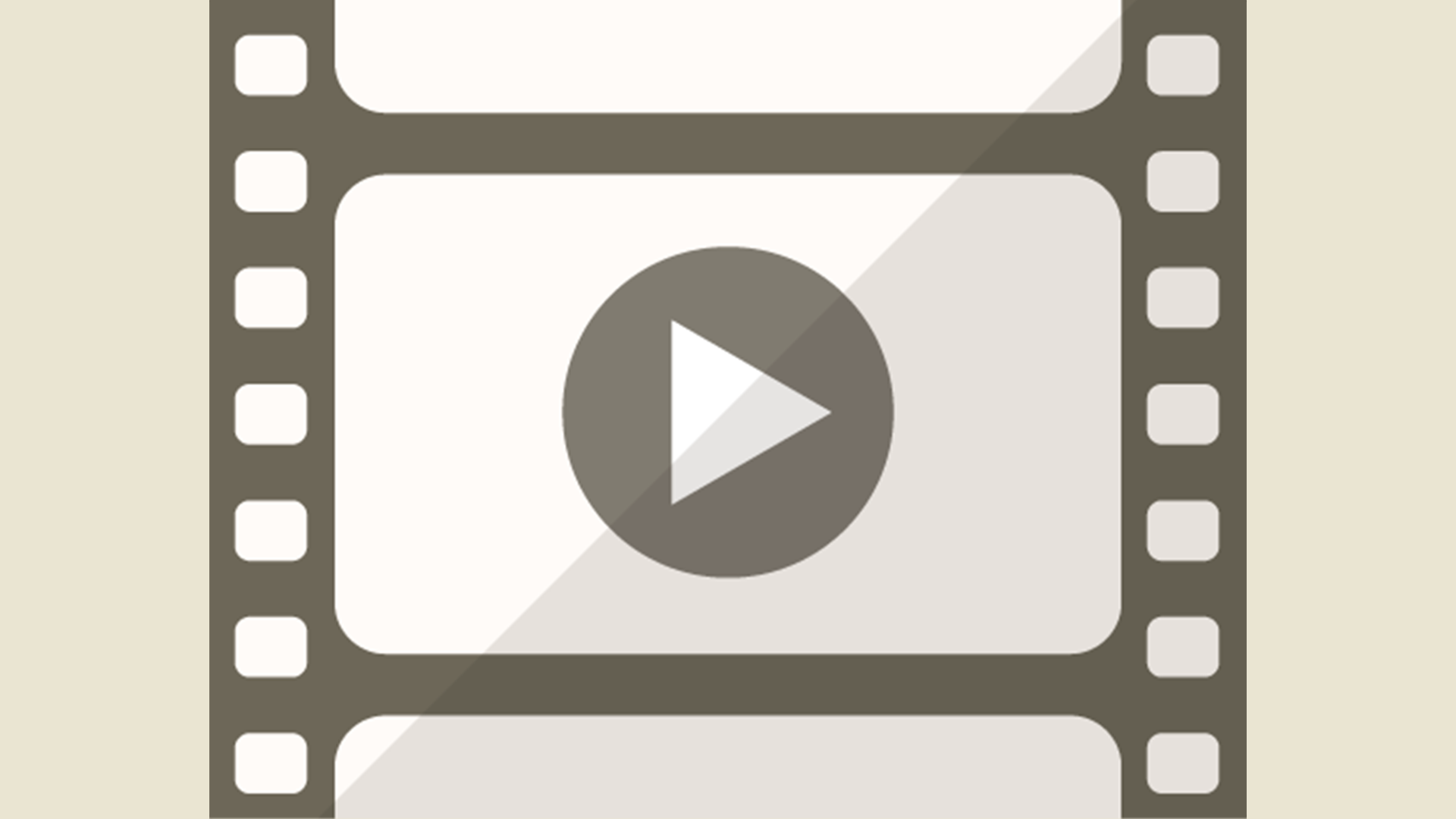
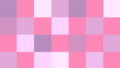

コメント